こんにちは!Apple Geeks Laboです。今回はFacebookの退会方法を解説していきます!
また、完全退会するとどうなるのか?友達にはバレる?過去のコメントは残るの消えるの?そんな気になる情報をまとめました!
目次
Facebookを退会する方法
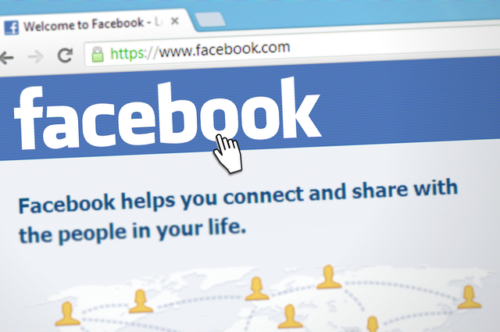
Facebook退会をする方法を「スマホアプリ」「PCブラウザ」別で紹介していきます!
スマホアプリでの退会手順

まずはスマホアプリでの退会手順です。
- 右下にある三本線のアイコンをタップ
- 「設定とプライバシー」→「設定」→「アカウントの所有者とコントロール」→「アカウントの利用解除と削除」
これで「アカウントの利用解除へ移動」をタップし画面に表示される手順に従い利用解除の設定をしていきましょう。
PCブラウザでの退会手順

次はPCブラウザでの退会手順です。
- アカウント削除画面に移動します。
- 「アカウントを削除」内でパスワードを入力
- 「アカウントを削除」ボタンで退会手続きが完了
これでログイン画面が表示されるようになり、完全に退会が完了します。
【Facebook】退会(アカウント削除)と利用解除(停止)の違いは?

では【Facebook】退会(アカウント削除)と利用解除(停止)の違いについてみていきます。
・第三者からは「アカウント削除」と「利用を解除」の状態はほぼ見分けがつかない
ということになる。
つまり、樋渡氏のFacebookアカウントが「退会状態」にあるのか「利用を解除」状態にあるのかは本人以外にはわからないということになる。— OVERS (@overs_system) January 12, 2015
第三者からはわかりませんが、違いが明確にあるんです。
退会(アカウント削除)とは?
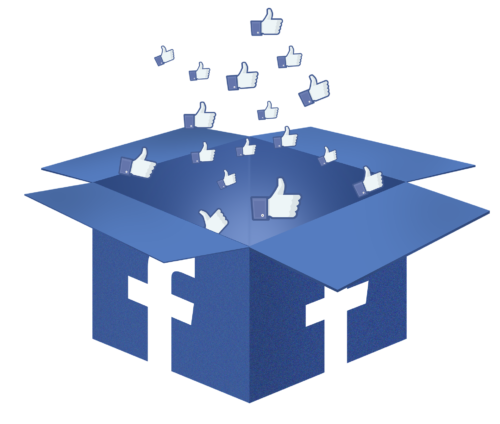
まずは退会(アカウント削除)です。
退会(アカウント削除)とはアカウントを削除することでFacebookから自分のアカウントが永久消滅します。
永久に復活できない状態になります。
ただ30日以内であれば退会(アカウント削除)をキャンセルすることができます。
いままで蓄積してきたデータはすべて消え去り
- 投稿
- 写真
- 友達
- 趣味・関心
も消えます。
友達には削除アカウントに関する情報の確認もできなくなり検索することもできなくなります。
ただすでに友達に送信済みになっているメッセンジャーは消去されることはありません。
利用解除(停止)とは?

次は利用解除(停止)です。
利用解除(停止)はアカウントを一時的に解除することです。自分のアカウントに関するデータはFacebook上に保存されます。なので利用解除(停止)しても後から元通りにすることができます。
またアプリやサービスなどのSMS認証にも使うことができるので利用解除(停止)がおすすめです。






